网络视频监控设备随着技术的发展和人们生活水平的提高已经广泛应用到各种场景。我们在海康威视NVR通道管理添加摄像机时,稍有不注意就会遇到状态提示“用户被锁定”的情况,然后不管怎么弄摄像机就是不出图像。今天我们就一起来看看摄像机用户被锁定究竟是什么问题,又如何解决?

录像机添加IPC提示用户被锁定,改如何解锁呢
海康威视网络硬盘录像机主要区分为普通录像机和PoE录像机,我们分开来看。
普通录像机IPC通道报错“用户被锁定”
问题形成的原因
- 摄像机密码与录像机密码不一致的情况下点了“+”直接添加,不成功后多次重复添加;
- 自定义添加时输入密码错误次数过多;
说白了,就是IPC即网络摄像机都是有管理密码的,在录像机通道管理 添加摄像机时输入了错误的密码并错误多次,就会提示用户被锁定。那如何解决此类问题呢?
解决方法:
如果海康录像机是NVR3.0界面
1. 主菜单—通道管理中删除通道管理中未添加成功的摄像机。
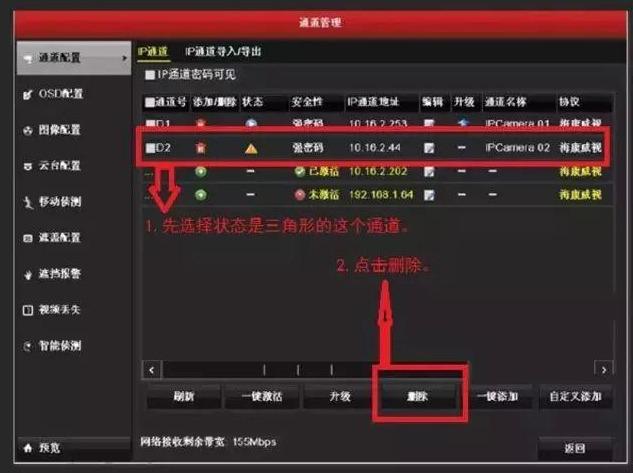
在NVR通道管理中删除提示”用户被锁定“的IPC
2. 主菜单—系统配置—网络配置—基本配置中修改录像机IP或者将摄像机断电重启。
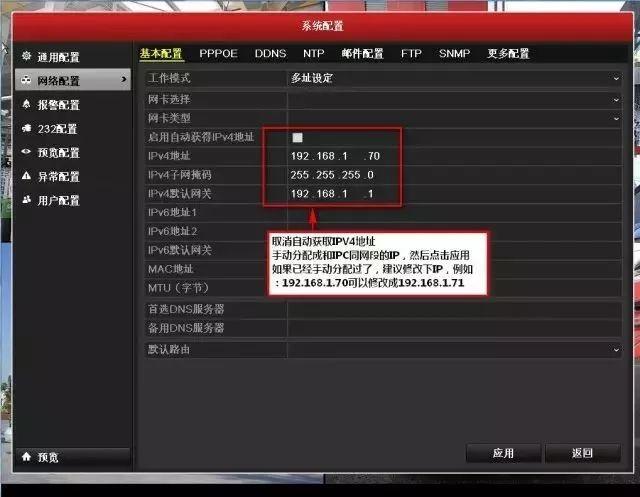
3.主菜单—通道管理—IP通道中再用自定义添加方式添加摄像机,添加时输入的管理员密码为被添加摄像机的密码(如果忘记了密码可以看之前的图文 重置密码)。
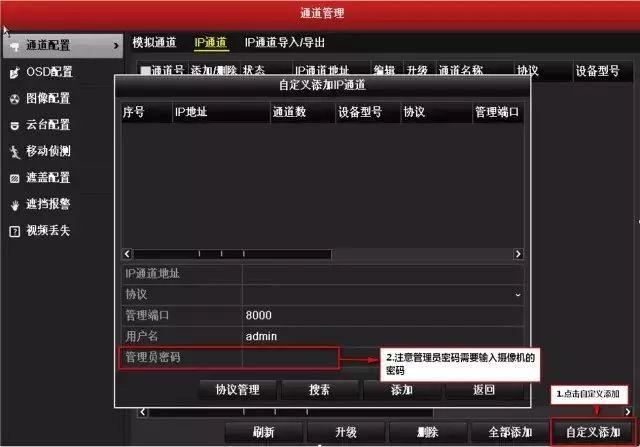
自定义方式输入正确的IP地址、用户名和密码重新添加摄像机
如果录像机是NVR4.0操作界面
1. 删除通道:通道配置—IPC通道,选择设备,点击删除
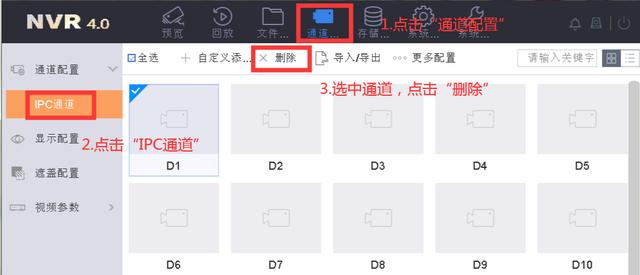
在IPC通道删除状态提示”用户被锁定“的IPC
2.修改录像机IP或者将摄像机断电重启
修改录像机IP:系统管理—网络配置—基本配置
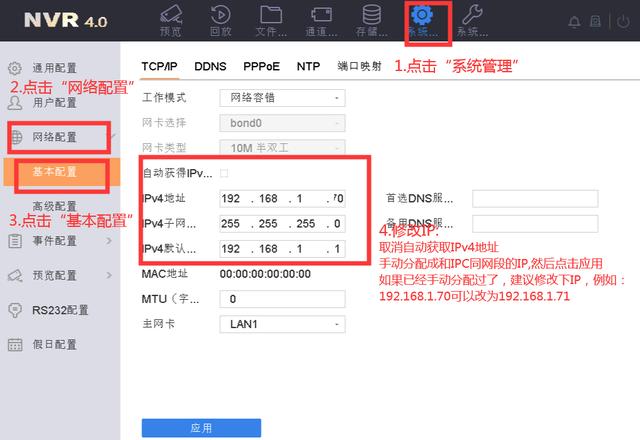
NVR4.0页面修改录像机IP地址
3. 自定义添加摄像机
通道配置—IPC通道—自定义添加,密码为摄像机的激活密码
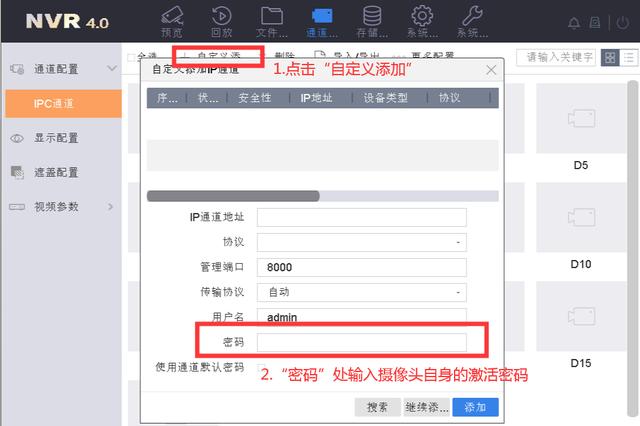
重新添加IPC
看到这里,学会怎么解决海康威视网络硬盘录像机添加摄像头状态提示“用户被锁定”的问题了吗?!没看明白?图文介绍说的太复杂? 提示!提示!提示!重要的事情说三遍:
遇到提示“提示用户被锁定”的情况,首先将该通道删除,断电重启摄像机,然后重新搜索添加即可解决99%的此类问题!(如果需要输入密码则输入摄像机正确的管理密码即可)
PoE录像机通道状态报错“用户被锁定”
问题形成的原因
录像机的管理密码或IPC激活密码与摄像机的管理密码不一致
解决方法
1. 在知道该摄像机密码且所有摄像机密码一致的前提下,将录像机的密码改为和摄像机一致;
如果录像机是NVR3.0界面
主菜单—系统配置—用户配置—用户管理
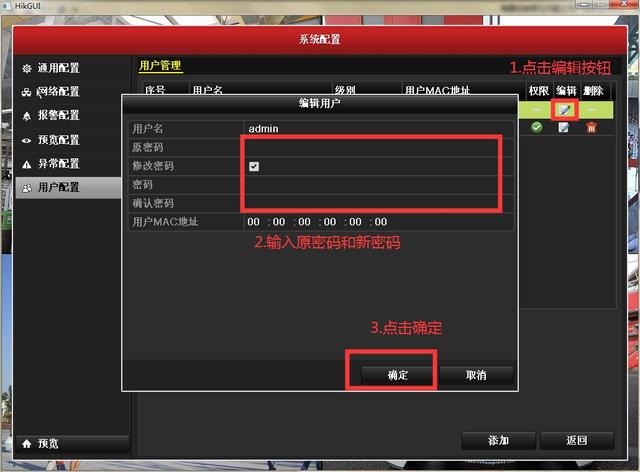
修改NVR管理密码
NVR4.0界面
系统管理—用户配置—管理员—修改
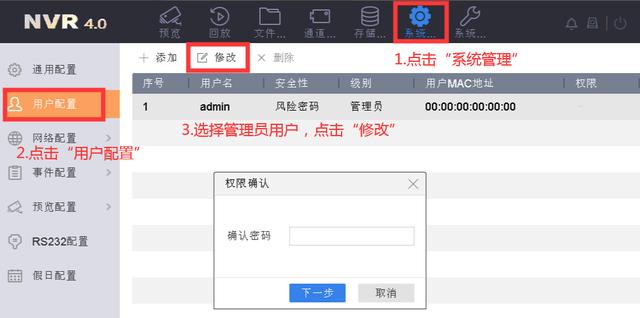
海康NVR4.0页面修改管理密码
2. 该摄像机密码和录像机及其他正常状态的摄像机不一致的情况下,在录像机的PoE网口上用网线接入电脑,通过电脑浏览器访问该摄像机的IP地址,点击配置—系统—系统维护—完全恢复,将摄像机完全恢复出厂设置。
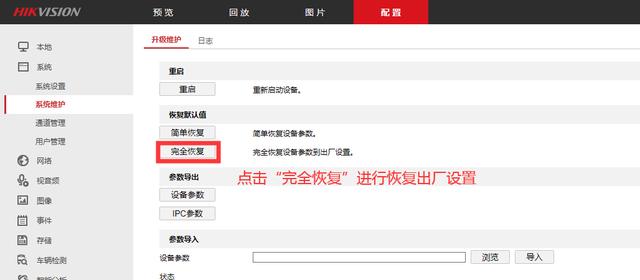
web访问摄像机管理页面,重置IPC
需要注意的是,用电脑浏览器访问摄像机IP前,需要先将电脑的IP改为和摄像机的IP在同一个网段才能访问。
(部分资料源自海康威视客户服务中心等网络资源,侵删)






















 2343
2343

 被折叠的 条评论
为什么被折叠?
被折叠的 条评论
为什么被折叠?








